Terjemahan disediakan oleh mesin penerjemah. Jika konten terjemahan yang diberikan bertentangan dengan versi bahasa Inggris aslinya, utamakan versi bahasa Inggris.
Connect ke Amazon DocumentDB menggunakan DataGrip
DataGrip
Prasyarat
DataGrip IDE diinstal pada mesin Anda. Anda dapat mengunduhnya dari JetBrains
. EC2 Instans Amazon yang berjalan di VPC yang sama dengan cluster Amazon DocumentDB Anda. Anda akan menggunakan instance ini untuk membuat terowongan aman dari mesin lokal Anda ke Dokumen AmazonDBcluster. Ikuti instruksi tentang cara melakukannyaConnect menggunakan Amazon EC2.
Alternatif untuk EC2 instans Amazon, koneksi VPN, atau jika Anda sudah mengakses AWS infrastruktur Anda menggunakan VPN yang aman. Jika Anda lebih suka opsi ini, ikuti petunjuk untuk mengakses Amazon DocumentDB dengan aman
menggunakan. AWS Client VPN
Connect menggunakan DataGrip
-
Luncurkan DataGrip di komputer Anda dan buat Proyek Baru.
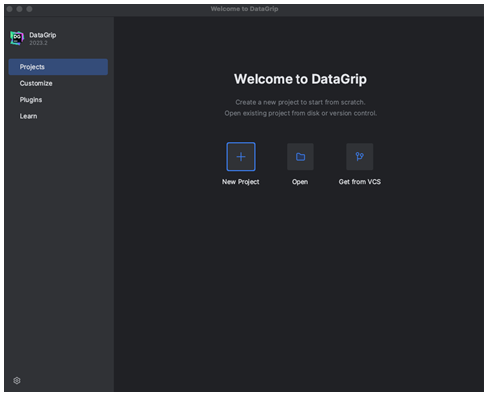
-
Tambahkan sumber data baru menggunakan salah satu cara berikut:
Dari menu utama, navigasikan ke File — New — Data Source dan pilih DocumentDB
Di Database Explorer, klik ikon baru (+) di toolbar. Arahkan ke Sumber Data dan pilih DocumentDB.

-
Pada halaman Sumber Data di tab Umum, periksa apakah ada tautan Unduh file driver yang hilang di bagian bawah area pengaturan koneksi. Klik tautan ini untuk mengunduh driver yang diperlukan untuk berinteraksi dengan database. Untuk tautan unduhan langsung, lihat driver JetBrains JDBC
. 
-
Di tab Umum, tentukan detail koneksi:
Di bidang Host, tentukan titik akhir cluster Amazon DocumentDB.
Port sudah diatur ke 27017. Ubah jika cluster Anda diterapkan pada port yang berbeda.
Untuk Otentikasi, pilih User & Password.
Masukkan nama pengguna dan informasi kata sandi Anda.
Bidang Database adalah opsional. Anda dapat menentukan database yang ingin Anda sambungkan.
Bidang URL otomatis selesai saat Anda menambahkan detail di atas.
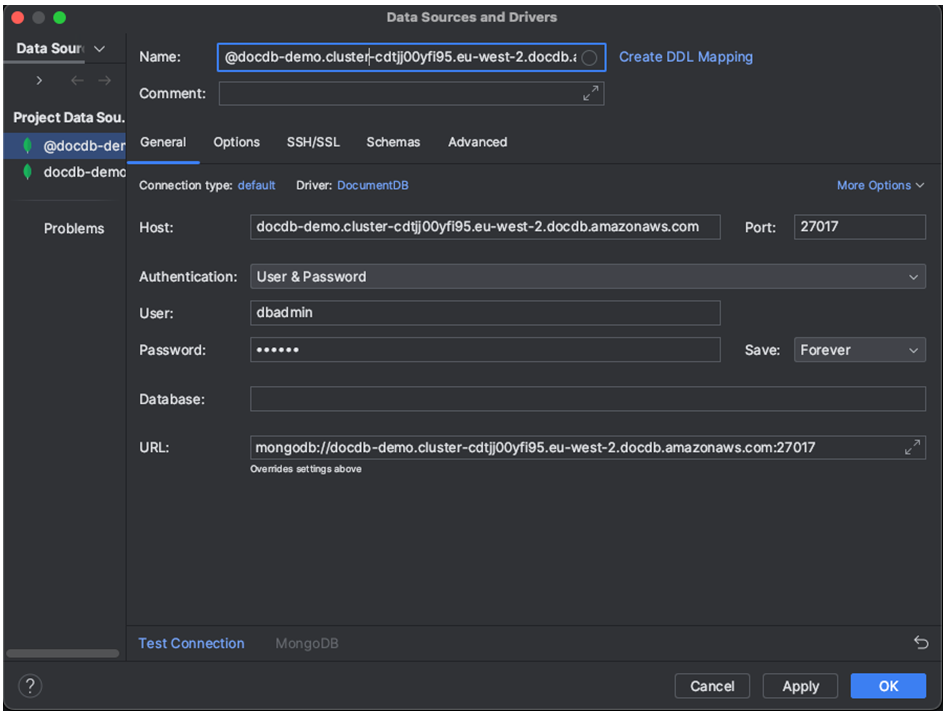
-
Di tab SSH/SSL, aktifkan Use SSH tunnel, lalu klik ikon untuk membuka dialog SSH Configuration. Masukkan informasi berikut:
di bidang Host, masukkan nama host EC2 instance Amazon Anda.
Masukkan nama pengguna dan kata sandi untuk EC2 instans Amazon Anda.
Untuk jenis Otentikasi, pilih Pasangan kunci.
Masukkan file kunci pribadi Anda.
catatan
Jika Anda menggunakan opsi VPN, tidak perlu mengkonfigurasi terowongan SSH.
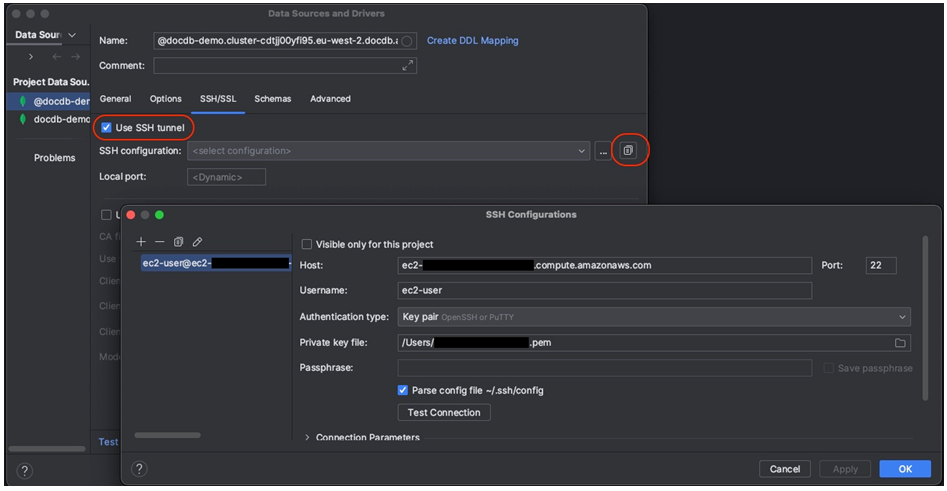
-
Di tab SSH/SSL, aktifkan Gunakan SSL. Di bidang file CA, masukkan lokasi ke
global-bundle.pemfile di komputer Anda. Untuk Mode, tinggalkan opsi Memerlukan.catatan
Anda dapat mengunduh sertifikat dari lokasi ini atau dengan perintah ini: wget https://truststore.pki.rds.amazonaws.com/global/global-bundle.pem
catatan
Jika Anda terhubung ke Amazon DocumentDB cluster elastis, Anda tidak perlu menentukan file CA. Biarkan opsi Gunakan SSL dicentang dan semua opsi lainnya pada nilai defaultnya.
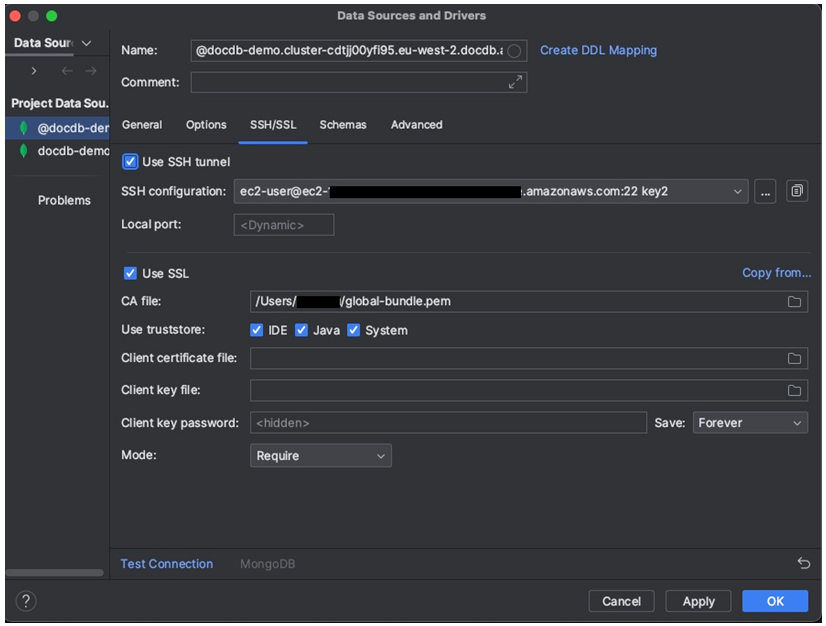
-
Di tab Skema, pilih Semua database atau masukkan filter “*: *” di bidang Pola skema. Klik tautan Test Connection untuk menguji koneksi.
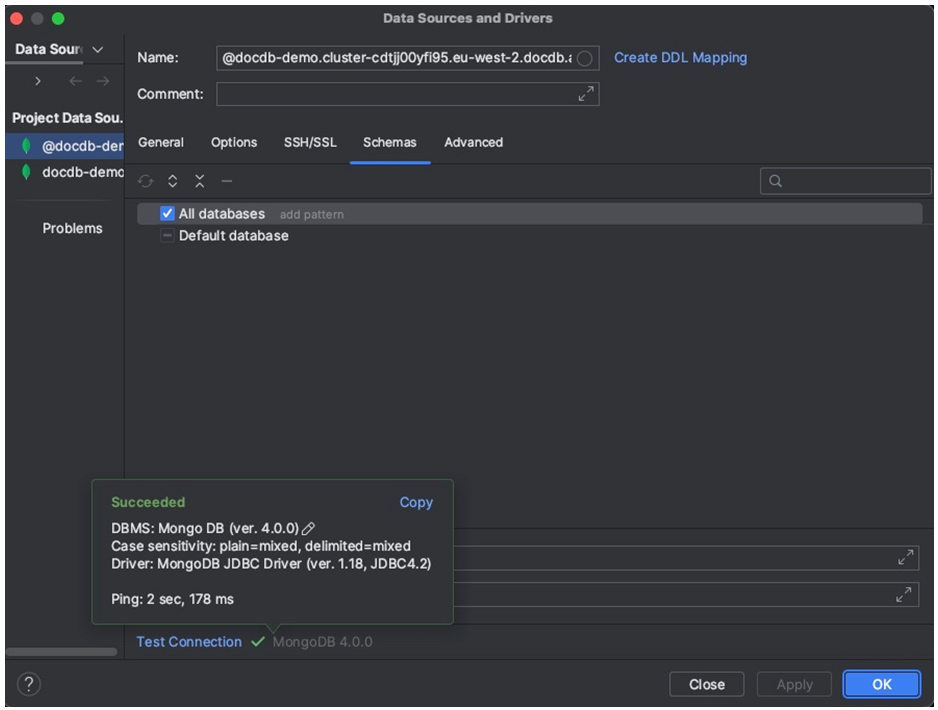
-
Setelah koneksi berhasil diuji, klik OK untuk menyimpan konfigurasi sumber data.
DataGrip fitur
DataGrip menyediakan berbagai fitur untuk membantu Anda bekerja dengan Amazon DocumentDB secara efisien:
SQL Editor - Tulis dan jalankan kueri seperti SQL pada koleksi DocumentDB Anda menggunakan editor SQL di. DataGrip
Visual Query Builder - Gunakan pembangun kueri visual untuk membuat kueri secara grafis tanpa menulis kode SQL.
Manajemen Skema - Kelola skema database Anda dengan mudah, termasuk membuat, mengubah, dan menjatuhkan koleksi.
Visualisasi Data — Melihat dan menganalisis data Anda menggunakan berbagai alat visualisasi yang tersedia di. DataGrip
Ekspor dan Impor Data - Transfer data antara Amazon DocumentDB dan database lain DataGrip menggunakan fitur ekspor dan impor.
Lihat DataGrip dokumentasi